win8改win7 BIOS设置
win8变成win7的步骤
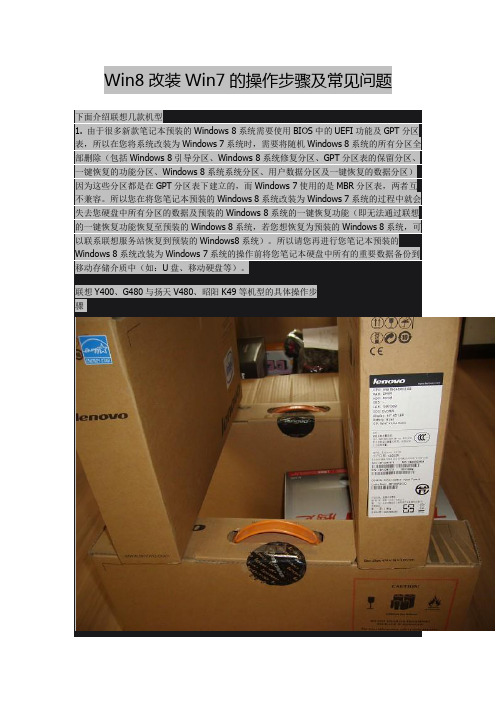
Win8改装Win7的操作步骤及常见问题下面介绍联想几款机型1. 由于很多新款笔记本预装的Windows 8系统需要使用BIOS中的UEFI功能及GPT分区表,所以在您将系统改装为Windows 7系统时,需要将随机Windows 8系统的所有分区全部删除(包括Windows 8引导分区、Windows 8系统修复分区、GPT分区表的保留分区、一键恢复的功能分区、Windows 8系统系统分区、用户数据分区及一键恢复的数据分区)因为这些分区都是在GPT分区表下建立的,而Windows 7使用的是MBR分区表,两者互不兼容。
所以您在将您笔记本预装的Windows 8系统改装为Windows 7系统的过程中就会失去您硬盘中所有分区的数据及预装的Windows 8系统的一键恢复功能(即无法通过联想的一键恢复功能恢复至预装的Windows 8系统,若您想恢复为预装的Windows 8系统,可以联系联想服务站恢复到预装的Windows8系统)。
所以请您再进行您笔记本预装的Windows 8系统改装为Windows 7系统的操作前将您笔记本硬盘中所有的重要数据备份到移动存储介质中(如:U盘、移动硬盘等)。
联想Y400、G480与扬天V480、昭阳K49等机型的具体操作步骤(Y400、G480等)1)先重新启动计算机,并按下笔记本键盘上“F2”键或“Fn键+”F2“键进入笔记本的BIOS设置界面(若您的笔记本为Y400、Y500请您先关闭计算机,按下”一键恢复按钮”开机,通过选择启动菜单中的“BIOS Setup”项目进入BIOS设置界面)2)进入BIOS设置界面后,按下键盘上“→”键将菜单移动至“EXIT“项目,按下键盘上“↓”按键选择到” OS Optimized Defaults“选项,按下“回车”键打开该选项的设置菜单,按下键盘上“↓”按键,将该选项默认的”Win8 64bit“修改为”Others“之后,按下“回车”键确认。
联想win8改win7bios设置方法
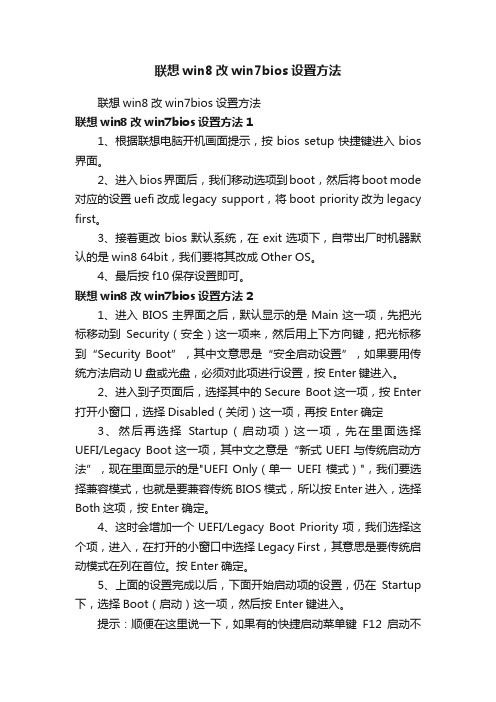
联想win8改win7bios设置方法联想win8改win7bios设置方法联想win8改win7bios设置方法11、根据联想电脑开机画面提示,按bios setup快捷键进入bios 界面。
2、进入bios界面后,我们移动选项到boot,然后将boot mode 对应的设置uefi改成legacy support,将boot priority改为legacy first。
3、接着更改bios默认系统,在exit选项下,自带出厂时机器默认的是win8 64bit,我们要将其改成Other OS。
4、最后按f10保存设置即可。
联想win8改win7bios设置方法21、进入BIOS主界面之后,默认显示的是Main这一项,先把光标移动到Security(安全)这一项来,然后用上下方向键,把光标移到“Security Boot”,其中文意思是“安全启动设置”,如果要用传统方法启动U盘或光盘,必须对此项进行设置,按Enter键进入。
2、进入到子页面后,选择其中的Secure Boot这一项,按Enter 打开小窗口,选择Disabled(关闭)这一项,再按Enter确定3、然后再选择Startup(启动项)这一项,先在里面选择UEFI/Legacy Boot这一项,其中文之意是“新式UEFI与传统启动方法”,现在里面显示的是"UEFI Only(单一UEFI模式)",我们要选择兼容模式,也就是要兼容传统BIOS模式,所以按Enter进入,选择Both这项,按Enter确定。
4、这时会增加一个UEFI/Legacy Boot Priority项,我们选择这个项,进入,在打开的小窗口中选择Legacy First,其意思是要传统启动模式在列在首位。
按Enter确定。
5、上面的设置完成以后,下面开始启动项的设置,仍在Startup 下,选择Boot(启动)这一项,然后按Enter键进入。
宏碁Acer笔记本预装Win8改Win7设置教程
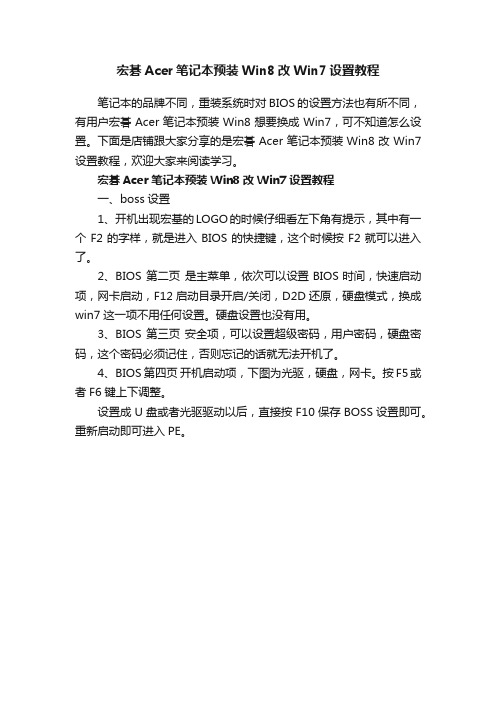
宏碁Acer笔记本预装Win8改Win7设置教程
笔记本的品牌不同,重装系统时对BIOS的设置方法也有所不同,有用户宏碁Acer笔记本预装Win8想要换成Win7,可不知道怎么设置。
下面是店铺跟大家分享的是宏碁Acer笔记本预装Win8改Win7设置教程,欢迎大家来阅读学习。
宏碁Acer笔记本预装Win8改Win7设置教程
一、boss设置
1、开机出现宏基的LOGO的时候仔细看左下角有提示,其中有一个F2的字样,就是进入BIOS的快捷键,这个时候按F2就可以进入了。
2、BIOS 第二页是主菜单,依次可以设置BIOS时间,快速启动项,网卡启动,F12 启动目录开启/关闭,D2D还原,硬盘模式,换成win7这一项不用任何设置。
硬盘设置也没有用。
3、BIOS 第三页安全项,可以设置超级密码,用户密码,硬盘密码,这个密码必须记住,否则忘记的话就无法开机了。
4、BIOS 第四页开机启动项,下图为光驱,硬盘,网卡。
按F5或者F6键上下调整。
设置成U盘或者光驱驱动以后,直接按F10保存BOSS设置即可。
重新启动即可进入PE。
戴尔笔记本预装WIN8改WIN7
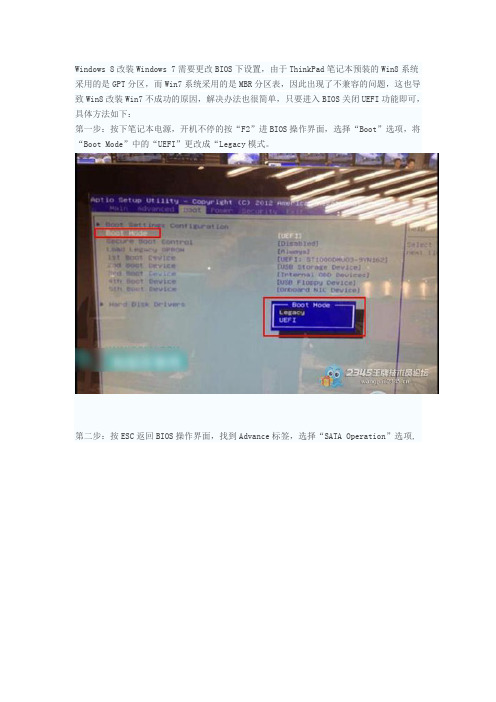
Windows 8改装Windows 7需要更改BIOS下设置,由于ThinkPad笔记本预装的Win8系统采用的是GPT分区,而Win7系统采用的是MBR分区表,因此出现了不兼容的问题,这也导致Win8改装Win7不成功的原因,解决办法也很简单,只要进入BIOS关闭UEFI功能即可,具体方法如下:
第一步:按下笔记本电源,开机不停的按“F2”进BIOS操作界面,选择“Boot”选项,将“Boot Mode”中的“UEFI”更改成“Legacy模式。
第二步:按ESC返回BIOS操作界面,找到Advance标签,选择“SATA Operation”选项,
将硬盘模式切换到AHCI模式,按ESC,选择SAVE保存退出。
第三步:返回到BOOT界面,选择启动方式,如果是光盘安装系统,就在LEGACY BOOT下,将CD/DVD/CD_CR Drive调到第一个。
按F10键保存退出。
注意:要用WIN8PE进去DiskGenius分区右键删除所有分区,接着在右键钻换分区表为MBR格式,保存在正常分区安装系统否则将无法安装。
hp笔记本win8改win7设置bios方法
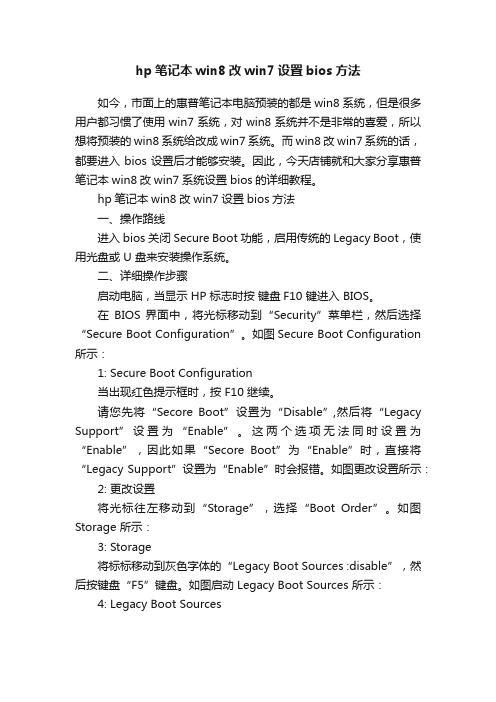
hp笔记本win8改win7设置bios方法如今,市面上的惠普笔记本电脑预装的都是win8系统,但是很多用户都习惯了使用win7系统,对win8系统并不是非常的喜爱,所以想将预装的win8系统给改成win7系统。
而win8改win7系统的话,都要进入bios设置后才能够安装。
因此,今天店铺就和大家分享惠普笔记本win8改win7系统设置bios的详细教程。
hp笔记本win8改win7设置bios方法一、操作路线进入bios关闭 Secure Boot 功能,启用传统的 Legacy Boot,使用光盘或 U 盘来安装操作系统。
二、详细操作步骤启动电脑,当显示 HP 标志时按键盘F10 键进入 BIOS。
在BIOS 界面中,将光标移动到“Security”菜单栏,然后选择“Secure Boot Configuration”。
如图Secure Boot Configuration 所示:1: Secure Boot Configuration当出现红色提示框时,按 F10 继续。
请您先将“Secore Boot”设置为“Disable”,然后将“Legacy Support”设置为“Enable”。
这两个选项无法同时设置为“Enable”,因此如果“Secore Boot”为“Enable”时,直接将“Legacy Support”设置为“Enable”时会报错。
如图更改设置所示:2: 更改设置将光标往左移动到“Storage”,选择“Boot Order”。
如图Storage 所示:3: Storage将标标移动到灰色字体的“Legacy Boot Sources :disable”,然后按键盘“F5”键盘。
如图启动 Legacy Boot Sources 所示:4: Legacy Boot Sources将光标往左移动到“File”,然后选择“Save Changes and Exit”保存设置并退出。
预装win8的电脑改win7在bios中的设置(thinkpad s430)

先按F1进入BIOS 第一步
第二步
第三步
第四步
然后:
Restart选项中有个OS Optimized Defaults这个选项要关闭,不行的话,再还原一下COMS设置(按一次F9),再把这个选项关掉就OK 了
然后就是正常安装Windows 7 但是如果发现不了硬盘,换需要做这样的操作
操作步骤:
注意:转换磁盘格式需要清空磁盘中的所有分区和数据,在操作前,请保存好磁盘中所有重要数据。
1.使用Win7光盘或者U盘引导,进入系统安装界面。
2.按Shift + F10打开命令提示符。
3.输入”Diskpart”(不用输入引号,下同),并按回车,进入操作界面
4.输入:”list disk”,查看磁盘信息。
注意看磁盘容量来选择。
图中465G的Disk 0是硬盘,3852M的Disk 1是用于Win7安装的U盘。
5.输入:”select disk 0”,选择disk 0为当前操作的磁盘
6.输入:”Clean”,清空当前磁盘分区。
7.输入:”convert mbr”,转换为MBR分区。
8.操作完成,关闭此命令提示符窗口,继续按照正常的方法安装Win7系统即可。
只是拓展:
您好,预装Windows 8系统的机型改装Windows 7系统,需要在bios中进行调整,OS Optimized Defaults改为Other OS;boot mode选择为Legacy Support以及Boot Priority选择为Legacy First。
更改完成后,就可以安装Win7系统了,而且在安装的时候不建议您安装Ghost系统;如果还是不行,建议您将磁盘分区模式进行更改:。
联想笔记本:Win8改装Win7的操作步骤及常见问题
笔记本:Win8改装Win7的操作步骤及常见问题故障现象:修改前的注意事项:若您确定要将您笔记本预装的Windows 8系统改装为Windows 7系统,请注意如下重要事项:1. 由于您笔记本预装的Windows 8系统需要使用BIOS中的UEFI功能及GPT分区表,所以在您将系统改装为Windows 7系统时,需要将随机Windows 8系统的所有分区全部删除(包括Windows 8引导分区、Windows 8系统修复分区、GPT分区表的保留分区、一键恢复的功能分区、Windows 8系统系统分区、用户数据分区及一键恢复的数据分区)因为这些分区都是在GPT分区表下建立的,而Windows 7使用的是MBR分区表,两者互不兼容。
所以您在将您笔记本预装的Windows 8系统改装为Windows 7系统的过程中就会失去您硬盘中所有分区的数据及预装的Windows 8系统的一键恢复功能(即无法通过联想的一键恢复功能恢复至预装的Windows 8系统,若您想恢复为预装的Windows 8系统,可以联系联想服务站恢复到预装的Windows8系统)。
所以请您再进行您笔记本预装的Windows 8系统改装为Windows 7系统的操作前将您笔记本硬盘中所有的重要数据备份到移动存储介质中(如:U盘、移动硬盘等)。
2. 为了保证系统顺利安装,我们强烈推荐您使用正版的Windows 7操作系统光盘进行(若您的笔记本没有光驱,我们强烈推荐您使用USB光驱来完成操作)。
不要使用GHOST版的Windows 7或其他非正版的Windows 7操作系统光盘。
否则会造成您操作无效。
解决方案:一、下文分别描述联想Y400、G480与扬天V480、昭阳K49等机型的具体操作步骤1. 消费YZGN机型预装的Windows8系统改装为Windows7系统的具体操作步骤(Y400、G480等)1)先重新启动计算机,并按下笔记本键盘上“F2”键或“Fn键+”F2“键进入笔记本的BIOS设置界面(若您的笔记本为Y400、Y500请您先关闭计算机,按下”一键恢复按钮”开机,通过选择启动菜单中的“BIOS Setup”项目进入BIOS设置界面)2)进入BIOS设置界面后,按下键盘上“→”键将菜单移动至“EXIT“项目,按下键盘上“↓”按键选择到” OS Optimized Defaults“选项,按下“回车”键打开该选项的设置菜单,按下键盘上“↓”按键,将该选项默认的”Win8 64bit“修改为”Others“之后,按下“回车”键确认。
原装Win8改装Win7的操作步骤及常见问题
联想笔记本预装的Win8改装Win7的操作步骤及常见问题故障现象:修改前的注意事项:若您确定要将您笔记本预装的Windows 8系统改装为Windows 7系统,请注意如下重要事项:1. 由于您笔记本预装的Windows 8系统需要使用BIOS中的UEFI功能及GPT分区表,所以在您将系统改装为Windows 7系统时,需要将随机Windows 8系统的所有分区全部删除(包括Windows 8引导分区、Windows 8系统修复分区、GPT分区表的保留分区、一键恢复的功能分区、Windows 8系统系统分区、用户数据分区及一键恢复的数据分区)因为这些分区都是在GPT分区表下建立的,而Windows 7使用的是MBR分区表,两者互不兼容。
所以您在将您笔记本预装的Windows 8系统改装为Windows 7系统的过程中就会失去您硬盘中所有分区的数据及预装的Windows 8系统的一键恢复功能(即无法通过联想的一键恢复功能恢复至预装的Windows 8系统,若您想恢复为预装的Windows 8系统,可以联系联想服务站恢复到预装的Windows8系统)。
所以请您再进行您笔记本预装的Windows 8系统改装为Windows 7系统的操作前将您笔记本硬盘中所有的重要数据备份到移动存储介质中(如:U盘、移动硬盘等)。
2. 为了保证系统顺利安装,我们强烈推荐您使用正版的Windows 7操作系统光盘进行(若您的笔记本没有光驱,我们强烈推荐您使用USB光驱来完成操作)。
不要使用GHOST版的Windows 7或其他非正版的Windows 7操作系统光盘。
否则会造成您操作无效。
解决方案:一、下文分别描述联想Y400、G480与扬天V480、昭阳K49等机型的具体操作步骤1. 消费YZGN机型预装的Windows8系统改装为Windows7系统的具体操作步骤(Y400、G480等)1)先重新启动计算机,并按下笔记本键盘上“F2”键或“Fn键+”F2“键进入笔记本的BIOS设置界面(若您的笔记本为Y400、Y500请您先关闭计算机,按下”一键恢复按钮”开机,通过选择启动菜单中的“BIOS Setup”项目进入BIOS设置界面)2)进入BIOS设置界面后,按下键盘上“→”键将菜单移动至“EXIT“项目,按下键盘上“↓”按键选择到”OS Optimized Defaults“选项,按下“回车”键打开该选项的设置菜单,按下键盘上“↓”按键,将该选项默认的”W in8 64bit“修改为”Others“之后,按下“回车”键确认。
windows8降级windows7九种类型BIOS设置图解
② 目前Windows8完全支 持UEFI,Windows7的 64位不完全支持UEFI。 因此UEFI BIOS下安装 Windows7必须开启 CSM。
BIቤተ መጻሕፍቲ ባይዱS类型四
1、CSM改成Enabled,Boot Priority改成Legacy first。 2、其中legacy first=legacy OS=legacy support (传统模式支持)。
BIOS类型一
1、将Secure Boot设置为Disabled。
2、将OS Mode Selection改成UEFI and Legacy OS或Legacy Only。
3、按F10保存修改,在Boot Device Priority设置U盘或光盘为 第一启动项,或者重启按启动热键选择U盘项。
此图BIOS中,需要掌握的有:
① OS Mode Selection : 意思是 选择系统模式 ② Secure Boot : 意思是 安全启动 ③ Boot Device Priority: 意思是 优先启动的驱动器 ④ Disabled =关闭 Enable =开启
BIOS类型二
1、把Boot Mode修改为Legacy。 2、USB Boot修改为Enable,才能识别U盘。
BIOS类型三
1、将CSM设置为Enabled或Compatibility,提供兼容性支持。 2、Boot Mode改成Legacy,Boot Priority改成Legacy first。 此图BIOS中我们需要了解:
① CSM的意思,CSM的意 思是兼容性支持模块,是 UEFI的一个特殊模块,对 于不支持UEFI的系统提供 兼容性支持。
BIOS类型五
1、如果有SATA Operation需改成AHCI或Compatibility,表示兼容。 2、其余设置参考以上,大同小异。
DELL机子Win8改Win7 BIOS设置
DELL机子W8改W7
在按F12无法识别USB和光驱的情况按照下面操作,机器大同小一差不多。
可以认识USB和光驱的情况直接进PE修改注册表下面在说。
开机F2进入BISO选择BOOS下面的小BOOS入下图
SECURE BOOT回车改成Disabled下图那个
然后就可以修改第一了,把boot List option 的uefi修改成Legacy
修改成这样
可以识别USB 的情况在分区工具下面修改注册表,(有人问为什么要修改注册表,因为W8的注册表,和W7的不一样,W8是用的GUID ,W7用的MBR ,所以要修改了)如何修改看图打开软件Disk genius 分区工具,有个硬盘选项下面有个转换分区表类型为MBR 格式 灰色是修改好了的,修改之前要把全部硬盘分区删除了在可以修改,修改好了才可以分区,(有人要问了,为什么要修改了才分区,因为W8注册表不一样,分区出来有个预留分区,有那个预留分区引导不了W7,)然后就可以安装系统了,看你们怎么安装。
这应该是最简单的了,
还有个方法,就是不用修改注册表,就是用GHOST直接GOST,我们一般选择的是123,这这里可以选择113在里面分区,
就做到这,有问题支持QQ517421372。
- 1、下载文档前请自行甄别文档内容的完整性,平台不提供额外的编辑、内容补充、找答案等附加服务。
- 2、"仅部分预览"的文档,不可在线预览部分如存在完整性等问题,可反馈申请退款(可完整预览的文档不适用该条件!)。
- 3、如文档侵犯您的权益,请联系客服反馈,我们会尽快为您处理(人工客服工作时间:9:00-18:30)。
• UEFI和legacy是两种不同的引导方式,一般不可 混用。在什么方式下安装的系统,就要用什么方 式引导 • UEFI是新式的BIOS,legacy是传统BIOS。你在 UEFI模式下安装的系统,只能用UEFI模式引导; 同理,如果你是在Legacy模式下安装的系统, 也只能在legacy模式下进系统。
1. 开 机 F1 进 入 BIOS , 选 择 【restart】-【OS Optimized Defaults】如下图:
2. 按如下图:
IPG机型,如Y,U,Z,S,G系列机型:
• 1. 按【F2】进入BIOS,部分机型需要按 【FN】+【F2】进入BIOS,选择【EXIT】【OS Optimized Defaults】将【win 8 64 BIT】选择为【Other OS】.如下图:
2. 按【F9】加载默认设置,按【F10】保存退出.
3. 按【F10】保存退出,如下图:
• 步骤二,安装系统 • 必须把原来的所有分区都全部删除后再重 新创建分区,这样安装程序会自动把硬盘 由GPT改成MBR • 同时请提醒用户,此操作会导致硬盘所有 数据清空,包括一键恢复功能也会被清除 • 如下图:依次选中分区,并依次点击删除, 将所有分区删除后新建重新安装
请提醒用户,此操作会导致硬 盘所有数据清空,包括一键恢 复功能也会被清除,如果需要 恢复Win8系统,需要到服务站 重装,1年内免费
笔记本出厂预装Windows 8系统改装Windows 7 系统 操作步骤: 步骤一.将BOOT模式更改为legacy引导模式. SMB机型:如V,B,K,E,M系列:
